Како ресетовати или поново инсталирати Мицрософт Едге

Једна функција коју бисте још увек требало да користите с времена на време је ресетовање Мицрософт Едге-а на фабрички подразумевана подешавања. Ево како да то урадите ако се испадну грешке.
Мицрософтов нови веб прегледач још увек проналазина тржишту на којем доминирају етаблирани прегледачи као што су Цхроме, Фирефок, па чак и наслијеђени прегледач компаније Интернет Екплорер. Једна функција коју ћете можда морати повремено да користите је ресетирање прегледача на фабрички подразумевана подешавања. Поништавање ивица уклониће пропусте који могу утицати на прегледач.
Вратите подразумевана подешавања у Мицрософт Едге
Покрените Мицрософт Едге, а затим кликните на Више акције затим кликните на мени Подешавања.
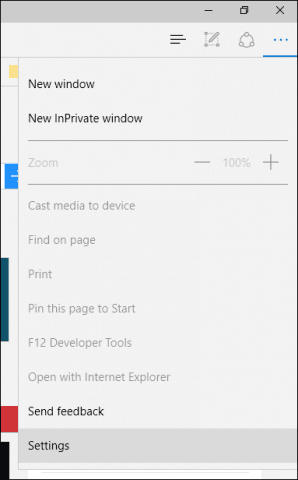
Померите се до Обриши податке прегледања затим кликните на Изаберите шта да очистите.

Подразумевано, Историја прегледавања, Колачићи, сачувани подаци веб локација, и кеширане датотеке података су потврђене, али можете изабрати између додатних опција података на листи. Тхе Прикажи више урушени мени открива друге опције за избор.
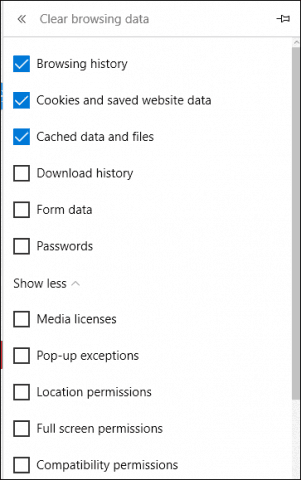
Да бисте ресетовали читав прегледач, проверите све опције, а затим кликните Обриши
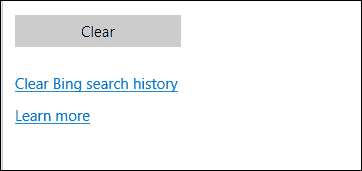
Шта ако се Мицрософт Едге не отвори?
Ако наиђете на проблем где се Мицрософт Едге не отвара, покушајте ручно да ресетујете прегледач. Овај део је генијалнији и напреднији, али помоћи ће у решавању проблема. Притисните Виндовс тастер + Р и тип: Ц: Корисници% усернаме% АппДатаЛоцалПацкагес.
Отворите фасциклу са ознаком Мицрософт.МицрософтЕдге_8векиб3д8ббве и обришите сав његов садржај.
Ако наиђете на проблеме са уклањањем садржаја у мапи, прегледајте наш чланак да бисте добили упутства о томе како преузети власништво над неком фасцикли и покушајте поново.
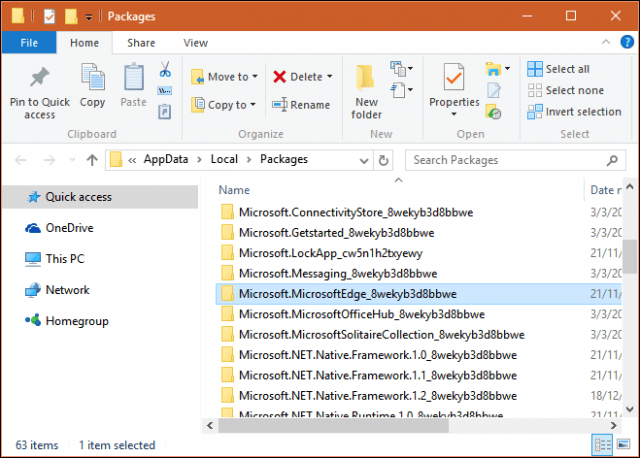
Затим кликните на Старт и тип: поверсхелл и десним тастером миша кликните ПоверСхелл и изаберите Покрени као администратор.

Наставите да покренете ПоверСхелл са повластицама администратора, а затим издајте следећу наредбу. Ова наредба ће поново инсталирати Мицрософт Едге:
Гет-АппКСПацкаге -АллУсерс -Наме Мицрософт.МицрософтЕдге | Фореацх {Адд-АппкПацкаге -ДисаблеДевелопментМоде -Регистер “$ ($ _. ИнсталлЛоцатион) АппКСМанифест.кмл” -Вербосе}

Резултат ће се појавити у прозору ПоверСхелл. Изађите из ПоверСхелл-а, а затим покушајте поново покренути Едге.

Очекује се да ће Мицрософт увести проширења заЕдге у Виндовс 10 Редстоне ажурирању (тренутно у прегледу за Инсидере) ажурирање долази касније ове године. Било би добро знати како користити ове функције ако наиђете на оштећене екстензије.










Оставите коментар